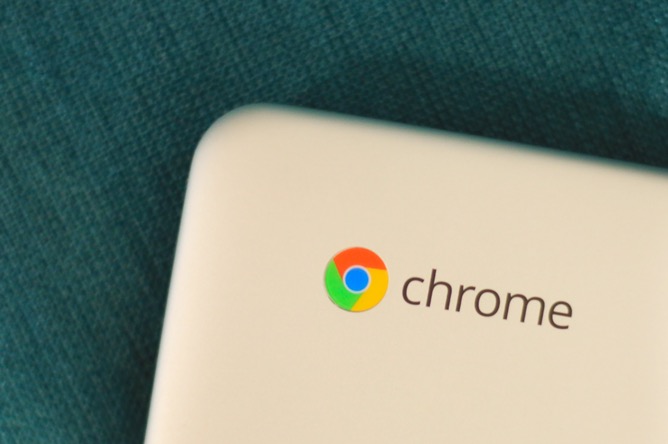Как заблокировать экран Mac с помощью iPhone
Хотя Apple Watch позволяет разблокировать Mac без ввода пароля, удаленно заблокировать Mac невозможно. Одним из способов решения этой проблемы является использование сторонних приложений, таких как MacID а также NearLock. Но если вы ищете собственный способ удаленной блокировки Mac с помощью iPhone, вы можете использовать такие приложения, как Shortcutify. Он использует ярлыки Siri для настройки всего, поэтому вы можете попросить Siri на iPhone заблокировать и разблокировать ваш Mac. Прежде чем мы начнем, есть несколько шагов, чтобы все настроить, но это займет всего несколько минут, и я сохраню описание как можно более подробным.
Как заблокировать экран Mac с помощью iPhone
Шаг 1. Установите Shortcutify на свой iPhone.
Сначала установите Сокращайте приложение на вашем iPhone. Также убедитесь, что вы используете последнюю версию iOS и Приложение ярлыков установлен на вашем iPhone. Как только у вас будут установлены и готовы приложения, откройте Shortcutify.
Программы для Windows, мобильные приложения, игры - ВСЁ БЕСПЛАТНО, в нашем закрытом телеграмм канале - Подписывайтесь:)

Шаг 2. Найдите локальный IP-адрес вашего Mac
Этот метод работает только с локальным Wi-Fi, поэтому убедитесь, что ваш Mac подключен к Wi-Fi. Если вы не знаете IP-адрес своего Mac, перейдите в Системные настройки> Сеть> Ваш IP-адрес. Запишите IP-адрес, он нам понадобится позже.
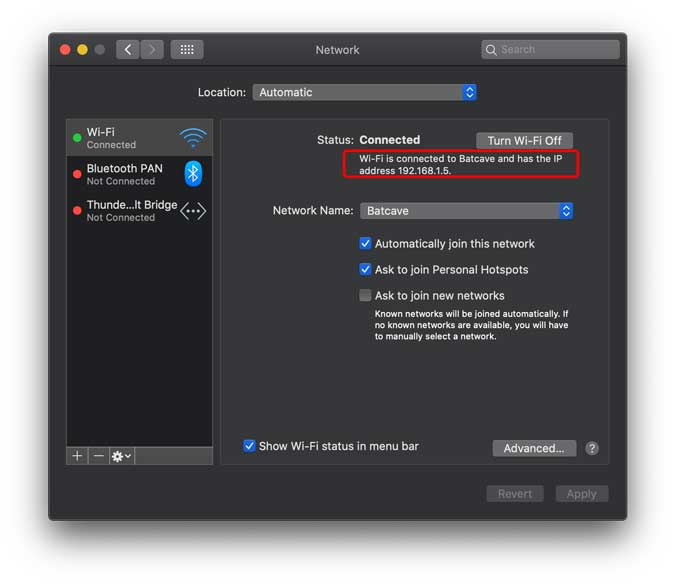
Если вам нужна помощь в определении вашего IP-адреса, вы можете ознакомиться с этим руководством здесь.
Шаг 3. Включите удаленный вход на вашем Mac
Поскольку ярлык по существу будет входить в систему на вашем компьютере удаленно, вам сначала нужно включить функцию удаленного входа на вашем Mac. Для этого перейдите в Системные настройки> Общий доступ> Включить удаленный вход.

Шаг 4. Установите приложение Shortcutify
Теперь откройте приложение Shortcutify на своем iPhone и коснитесь параметра Mac, оно попросит вас ввести IP-адрес вашего Mac и учетные данные для входа. Введите данные правильно и продолжайте.
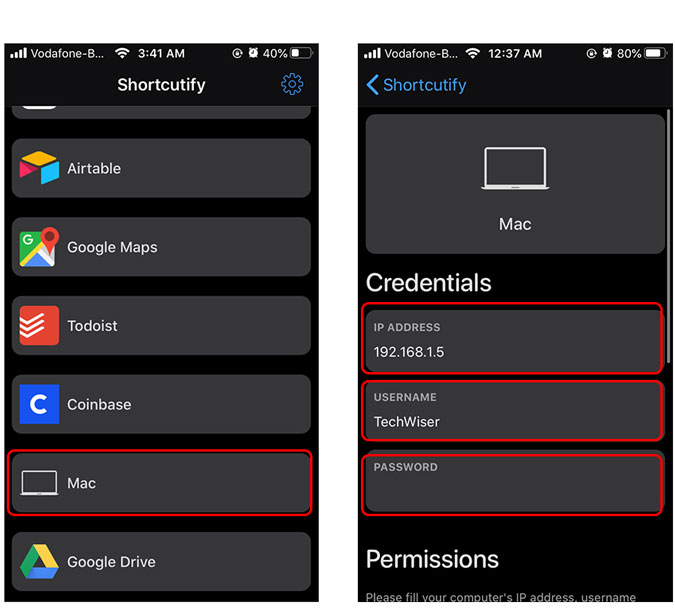
После этого нам нужно включить настройки специальных возможностей на Mac, для этого нажмите кнопку «Специальные возможности» в приложении на вашем iPhone.
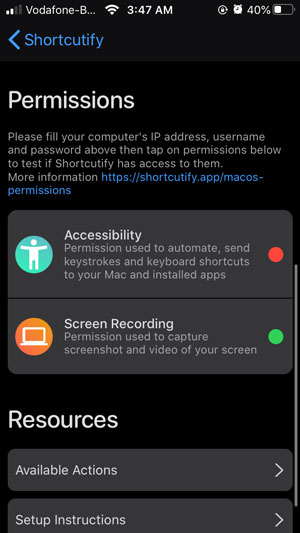
Он должен вызвать диалоговое окно на вашем Mac. Просто перейдите в Системные настройки> Безопасность и конфиденциальность> Конфиденциальность> Доступность> включите «sshd-keygen-wrapper».

Щелкните Замок, чтобы заблокировать изменения.
Шаг 5. Настройте ярлыки
С помощью этого приложения вы можете делать множество вещей, например делать снимки экрана, переключать приложения и вводить нажатия клавиш. Однако мы сосредоточимся на блокировке Mac. Откройте приложение «Ярлыки» и нажмите кнопку «+» в правом верхнем углу, чтобы создать новый ярлык, и нажмите «Добавить действие».

Найдите macOS: заблокируйте экран в строке поиска и коснитесь действия, чтобы добавить его в ярлык. Нажмите «Далее», чтобы перейти на следующую страницу.
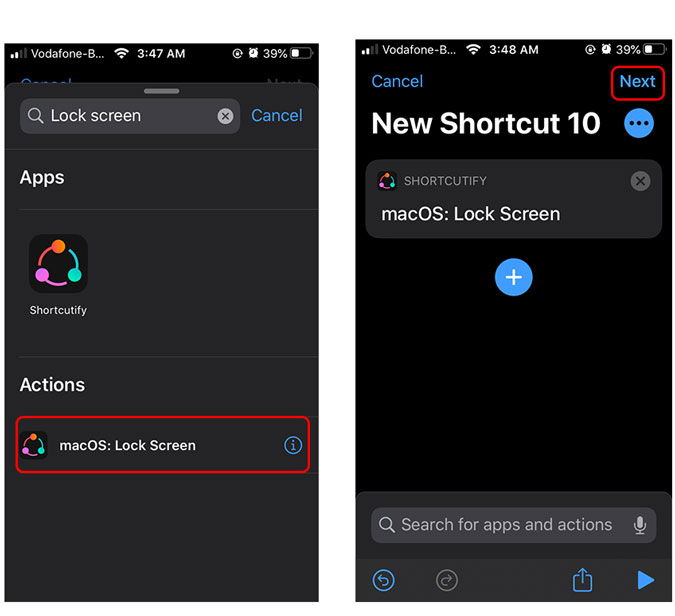
Дайте ярлыку имя, и все готово. Я назвал свой ярлык «заблокировать мой Mac», и каждый раз, когда я запускаю этот ярлык, он блокирует Mac. Вы даже можете попросить Siri сделать это за вас.
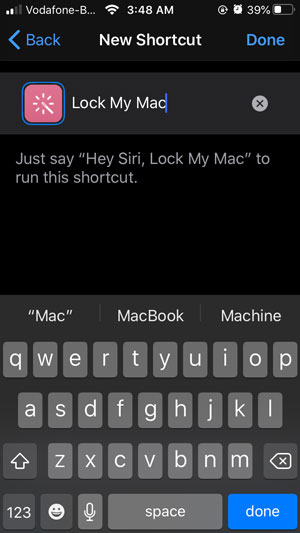
Разблокируйте свой Mac с iPhone
Если вы хотите настроить ярлык Siri для разблокировки Mac с помощью iPhone, сделать это так же просто. Вам просто нужно создать еще один ярлык и добавить действие macOS: Пробуждение и вход в свой ярлык. Для этого потребуется ваш пароль, поэтому добавьте его в текстовое поле и сохраните ярлык. Вы сможете разблокировать Mac, просто нажав ярлык или попросив Siri запустить ярлык разблокировки.

Заключительные слова
Это был быстрый способ настроить iPhone на разблокировку и блокировку Mac с помощью простой команды. Я согласен, что в нем есть несколько шагов, но это одноразовый процесс, и вам он, безусловно, понравится. Сообщите мне, если у вас возникнут проблемы при настройке.
Читайте также: 6 лучших приложений с ярлыками Siri для опытных пользователей
Программы для Windows, мобильные приложения, игры - ВСЁ БЕСПЛАТНО, в нашем закрытом телеграмм канале - Подписывайтесь:)